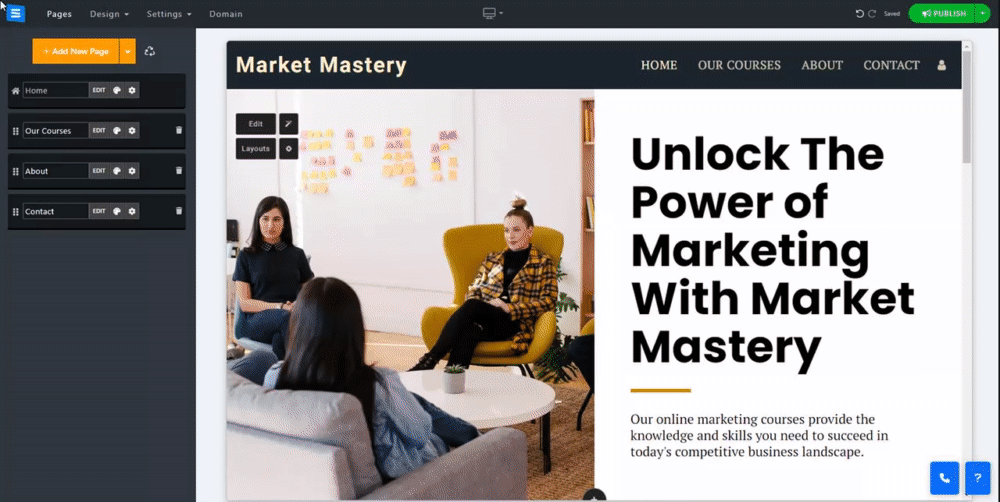ページを作成し、さまざまなページをセクションとして追加します。たとえば、「当社」というページを作成し、そこに「会社概要」、「チーム」、「連絡先」などの複数のページ (セクション) を追加すると、1 つのページとして表示されます。
複数セクションのページを追加するには:
ウェブサイトエディタで、 「ページ」をクリックします。
[新しいページを追加]ボタンの横にある下向きの矢印をクリックします。
「マルチセクション ページの追加」を選択し、ページの名前を入力します。
[セクション]ボタンをクリックし、 [新しいセクションの追加] をクリックします。
または、ページ リストで目的のページを選択し、歯車アイコンをクリックして、 「マルチセクション ページに変換」を選択します。
各セクション内で、 「編集」と「レイアウト」をクリックしてカスタマイズします。サイド メニューの歯車アイコンをクリックして、ユーザー/モバイルからセクションを非表示にしたり、スローガンを追加したり、セクションを複製したりします。セクション ボックスをドラッグするか、セクション内の矢印をクリックして位置を変更します。
マルチセクションページを作成したら、現在のページリストから既存のページをマルチセクションページに追加できます。
[セクション]ボタンをクリックし、 [新しいセクションの追加] をクリックします。
ページ選択メニューで下にスクロールし、 「コンテンツの終了」をクリックします。
オプション画面から追加したいページを選択し、 「挿入」をクリックします。
注意- ページを追加すると、既存のページがマルチセクションページに複製されます。元のページは安全にユーザーから非表示にしたり削除したりできます。
元のページをそのままにしておくことを選択した場合、一方のページに加えられた変更はもう一方のページにも影響します。
? 注記:
マルチセクションオプションはマルチページで利用可能です ウェブサイトの種類。 ウェブサイトの種類の変更についてお読みください。
マルチセクション ページはホームページには表示されず、ヘッダー メニューのみに表示されます。
SEO 設定はセクションごとではなく、マルチセクション ページ全体に適用されます。